Hoje particularmente, para alem de disponibilizar inteiramente grátis para si, que me vista regularmente, uma moldura que criei, irei também dar-lhe algumas dicas de como pode personalizar algumas fotos.
Tenha em consideração que esta época, para alem da sua religiosidade, é tempo de chocolate, celebrizado nos já tradicionais coelhinhos, mas também uma oportunidade de nos lembramos de alguém.
Nesse sentido, e baseado nos ícones da época, criei para si uma moldura que pode utilizar a seu belo prazer
 |
| Moldura de Páscoa do JotaV |
Esta imagem foi criada com fundo transparente e com as dimensões 1920 x 1080 (16 x 9). No entanto, e se por qualquer razão, a sua imagem se apresenta com um fundo branco, não se preocupe. Vá ao Chromagic, clique no meio da imagem e salve-a com o fundo transparente. Este é o 1º passo para a sua criação de uma foto personalizada.
Pretendemos efectuar uma sobreposição de imagens tal como se exemplifica na imagem seguinte.
 |
| Figura 1 |
Para fazer a sobreposição recorremos ao Pixlr-Editor de Fotos disponível no JotaV Editores.
Procedemos do seguinte modo:
1. Fomos ao Pixlr-Editor de Fotos
2. Seleccionamos "Abrir imagem do computador" e escolhemos a imagem que queremos por fundo (fig 2).
 |
| Figura 2 |
 |
| Figura 3 |
 |
| Figura 4 |
Para tal seleccionamos a ferramenta "Recorte" em restrições escolhemos "tamanho de saída" e escrevemos os valores desejados (ver figura 5).
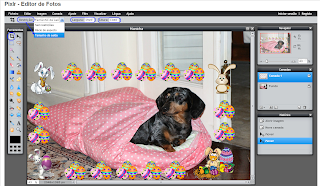 |
| Figura 5 |
 |
| Figura 6 |
 |
| Figura 7 |
 |
| Figura 8 |
Você pode ainda acrescentar texto (seleccionado a ferramenta com a letra A) e personalizar o seu cartão (fig.9).
 |
| Figura 9 |
Actualização:
Veja como Remover fundo complexo em fotos - Paint.NET
ou Remover fundo simples em fotos - Paint.NET
ou ainda Criar fundo transparente em fotos, online,com pixlr
Você também pode utilizar as mesmas técnicas. Eis alguns dos sites que disponibilizam motivos de Páscoa:

Você também pode utilizar as mesmas técnicas. Eis alguns dos sites que disponibilizam motivos de Páscoa:
- http://dryicons.com/search/?s=easter
- http://www.iconspedia.com/icon/easter-bunny.html
- http://www.ilovecolors.com.ar/free-icons-easter-bunny-egg/
- http://webclipart.about.com/od/Easter_Holiday_Clip_Art/ss/Easter-Eggs-And-Easter-Baskets_10.htm
- http://free-extras.com/images/decorated_easter_eggs-13435.htm
- http://dragonartz.wordpress.com/2009/04/09/easter-eggs-set2-vector/
- http://www.istockphoto.com/stock-illustration-5100657-easter-eggs-icon-set.php
Poderá também estar interessado em molduras com fundo transparente em
Molduras da Páscoa (16x9) para as suas fotos
ou Molduras da Páscoa 2015 do JotaV para si
Divirta-seMolduras da Páscoa (16x9) para as suas fotos
ou Molduras da Páscoa 2015 do JotaV para si


Sem comentários:
Enviar um comentário